Приложения для удаления размытия с фотографии
Существует множество отличных инструментов и программы, которые можно легко скачать для удаления размытия с фотографий. Некоторые из этих инструментов стоят денег и предоставляют множество функций, которые можно использовать для легкого удаления размытия. Однако есть и такие, которые бесплатны и предоставляют те же потрясающие возможности.Сегодня многие фотографии делаются на мобильных телефонах или смартфонах. Поэтому людям будет удобно, если у них будет отличное приложение, которое сможет удалять размытие с фотографий. Вот несколько приложений, которые можно легко скачать и использовать.
Как удалить размытие с фотографии с помощью PIXLR
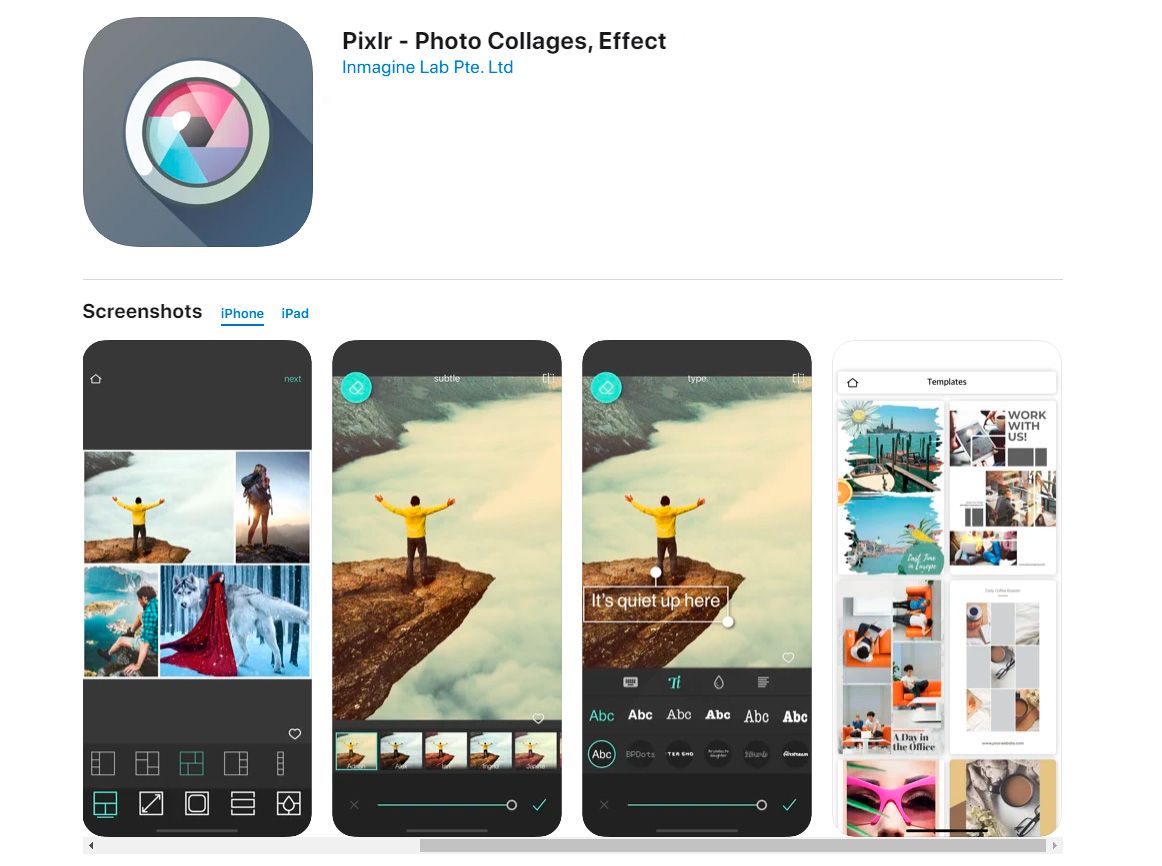
PIXLR - это отличный инструмент для редактирования, совместимый с операционными системами iOS и Android. В нем есть множество вариантов, таких как инструменты, эффекты, наложения и т. д., из которых можно выбирать. Все они могут быть использованы для легкого удаления размытия с изображений.
Чтобы снять размытие с изображения, сначала вам нужно скачать приложение, а затем загрузить размытое изображение. После этого перейдите к инструментам редактирования в панели меню. Там будет вариант с названием Sharpen Tool. Выберите его и начните снимать размытие с вашего изображения. Будьте осторожны, что слишком сильное увеличение резкости может сделать его неравномерным. После того, как вы будете удовлетворены результатом, вы можете сохранить изображение.
Как удалить размытие с фотографии с помощью Lightroom
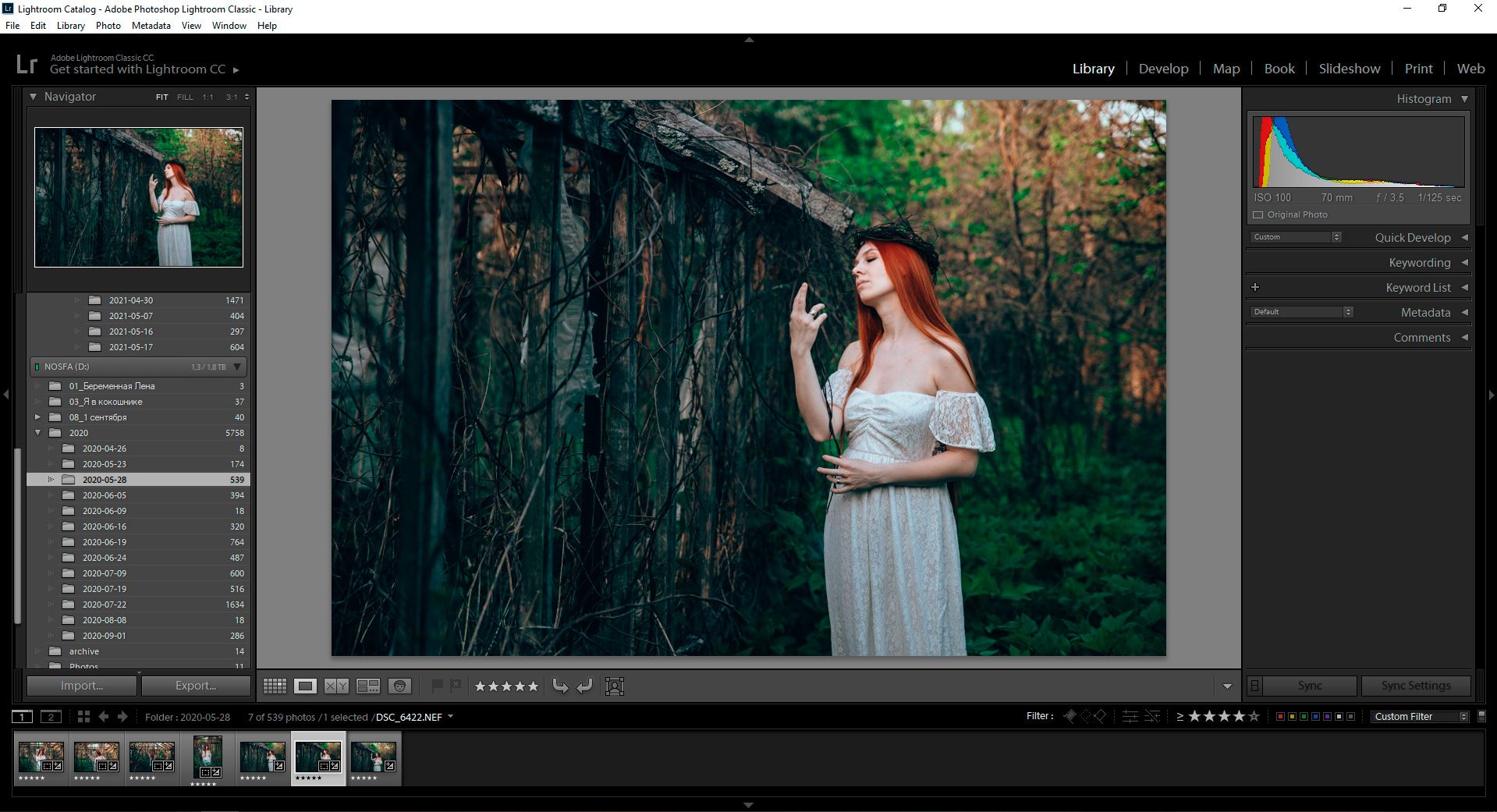
Lightroom - это еще одно отличное приложение для редактирования, которое может мгновенно удалять размытие. Есть также премиальная версия этого приложения, но если вы загружаете его для снятия размытия с фотографий, бесплатная версия будет достаточной.
В этом приложении есть различные инструменты, которые помогают снять размытие с изображения. Первый вариант - инструмент 'Увеличение резкости', который увеличивает резкость изображений и уменьшает размытие. Радиус контролирует края увеличенных изображений. Третий вариант - детали, которые добавляют мелкие детали к размытой части изображения. Четвертый вариант, уникальный для Lightroom, - это маскировка. Она используется, если изображение было слишком сильно увеличено в резкости, и вы хотите, чтобы оно выглядело естественно.
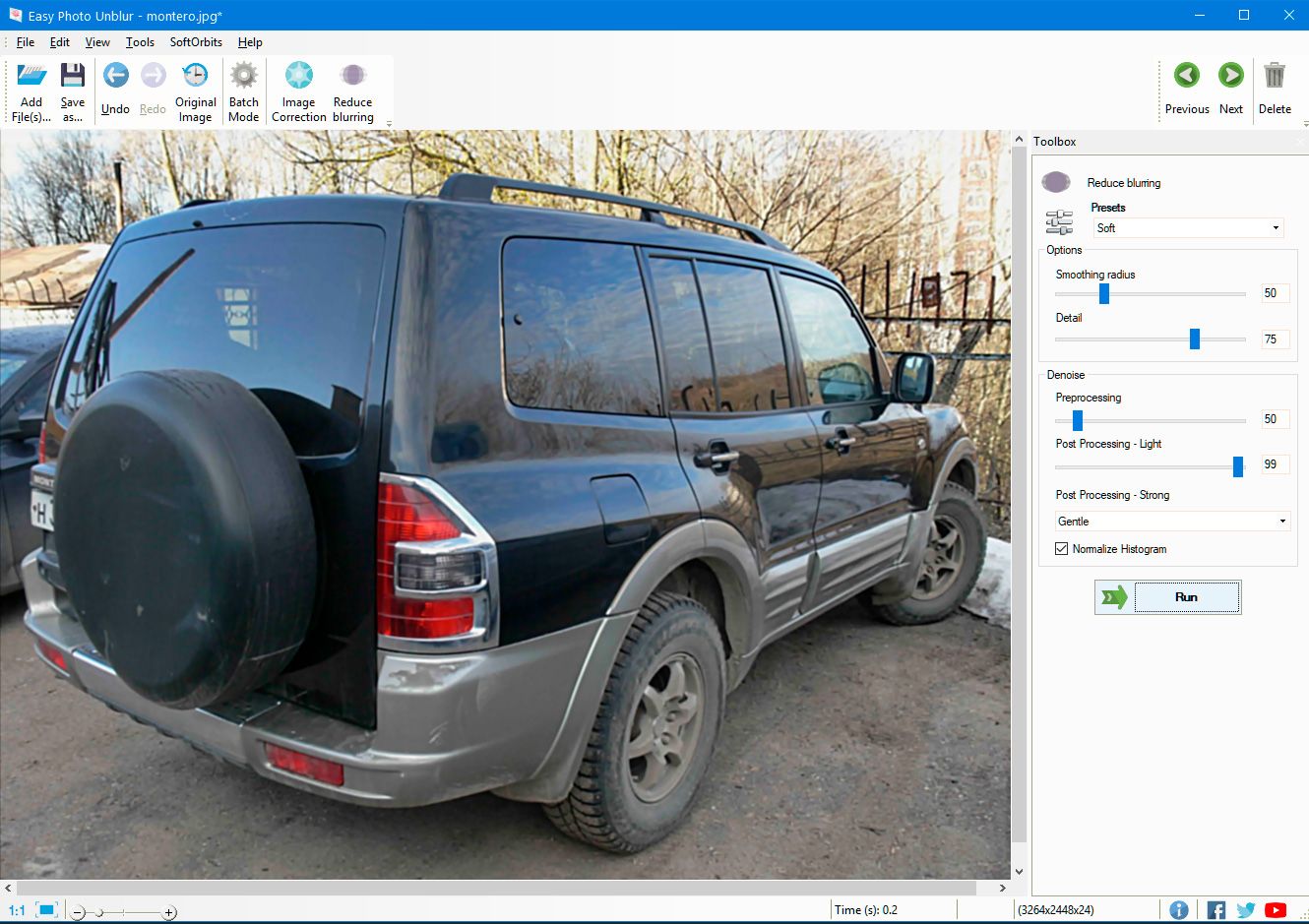


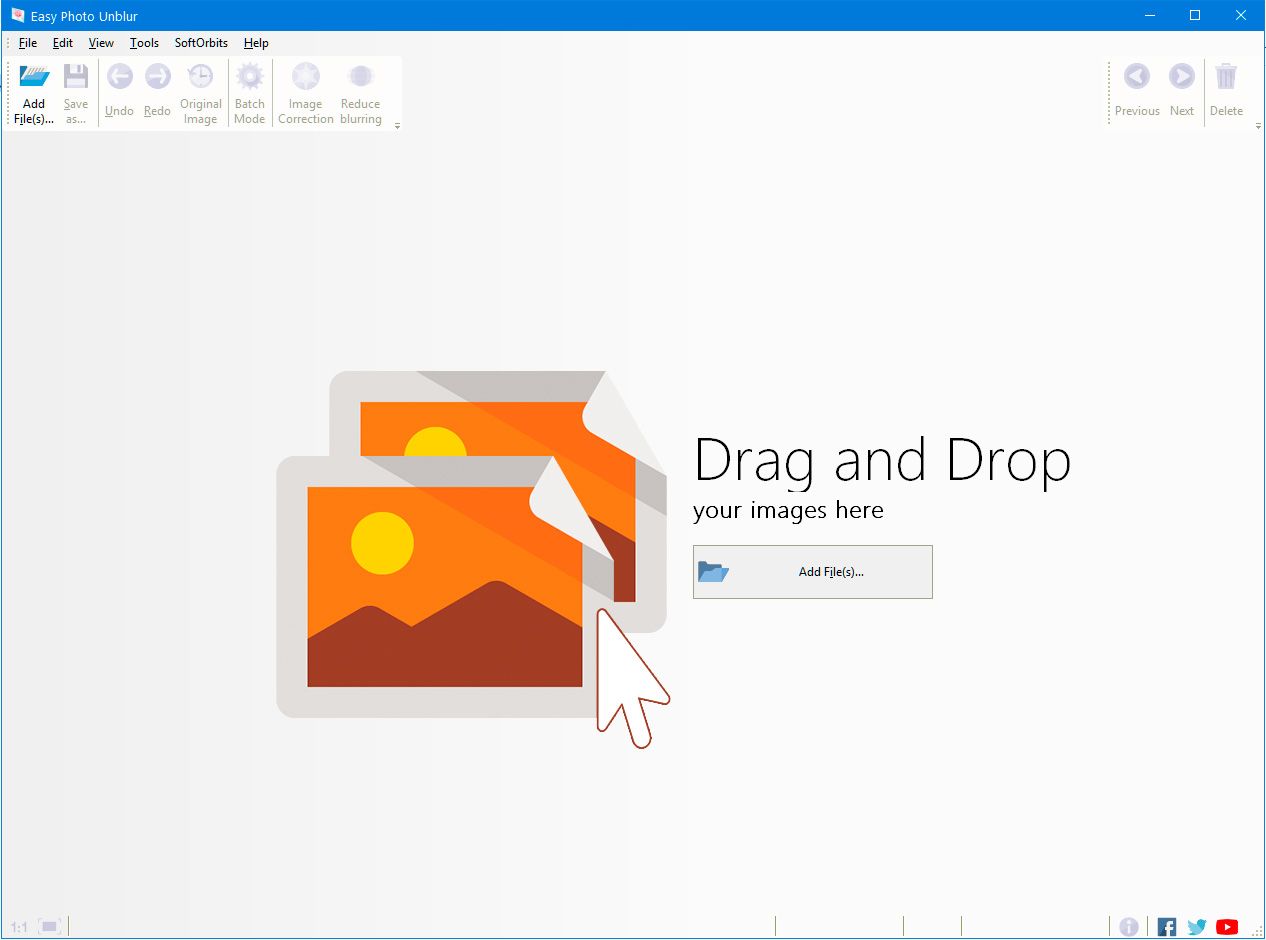
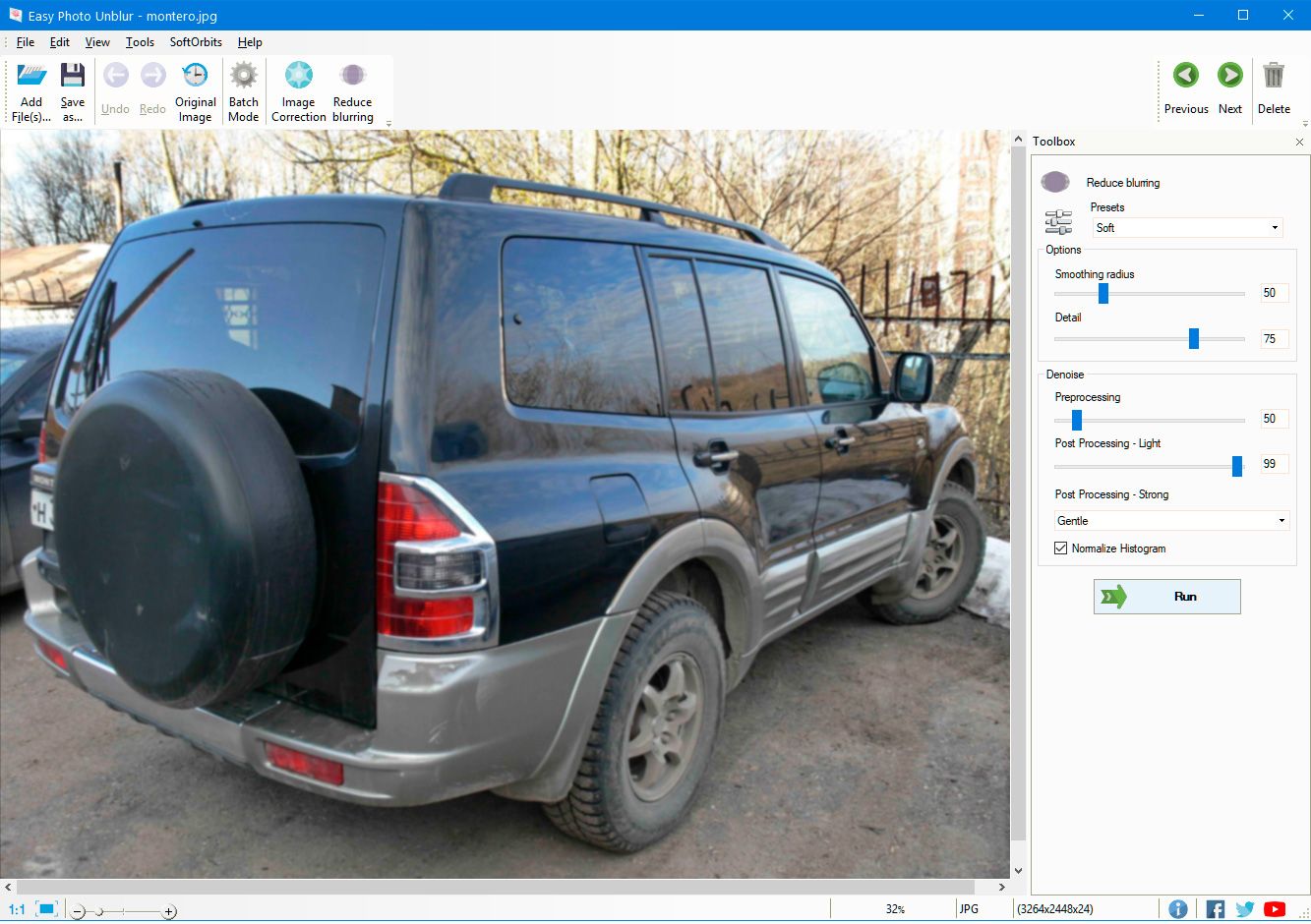
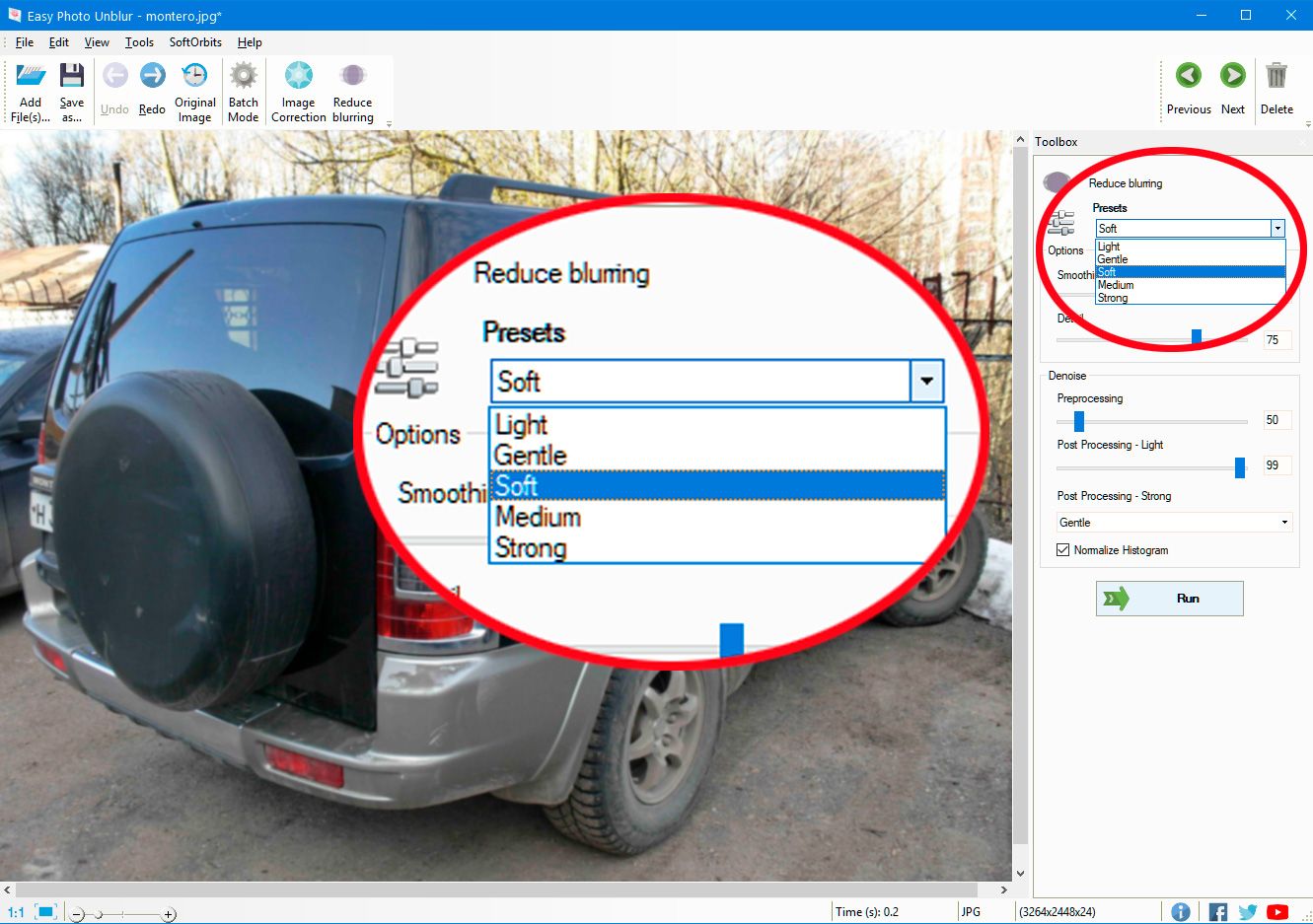
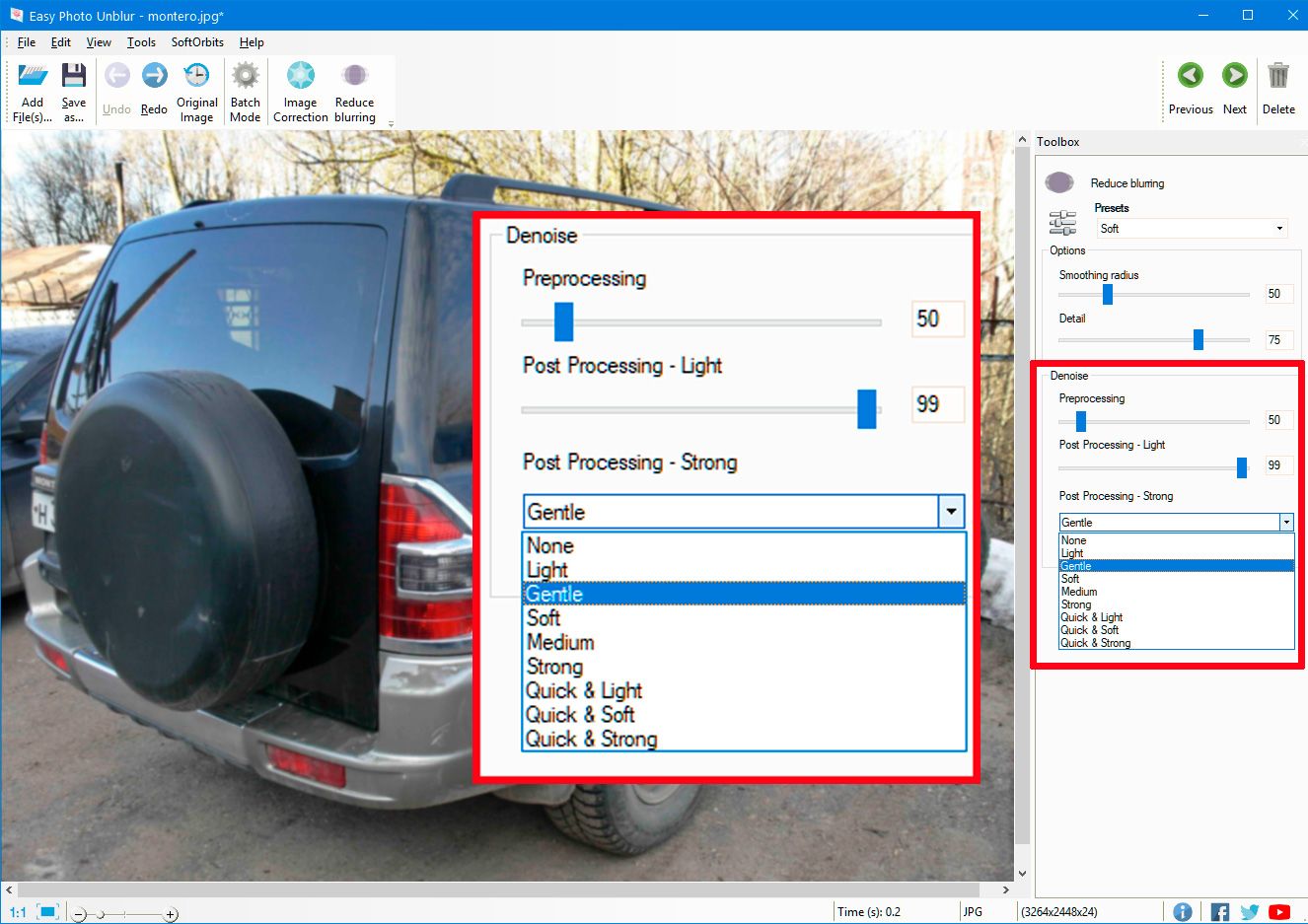

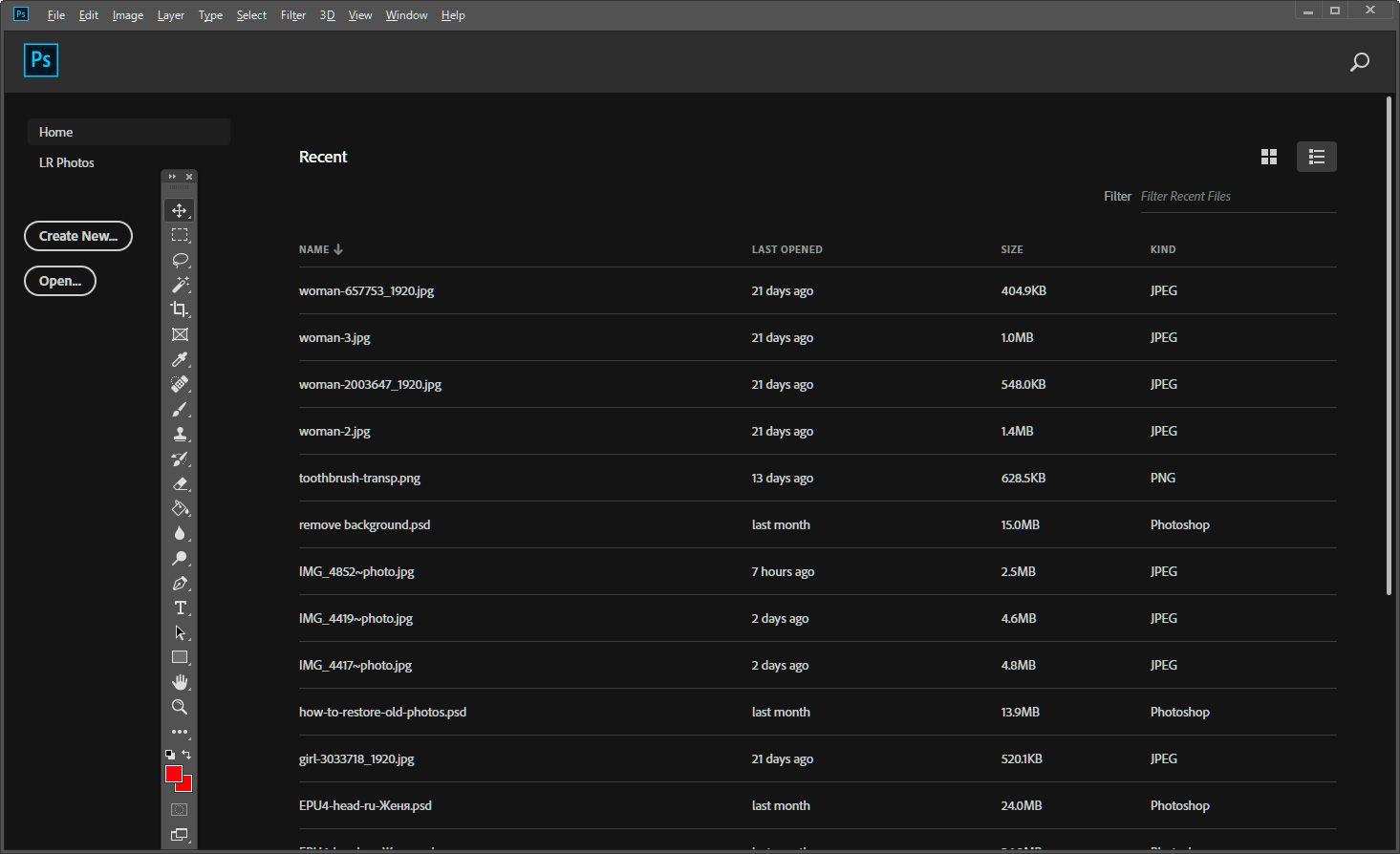
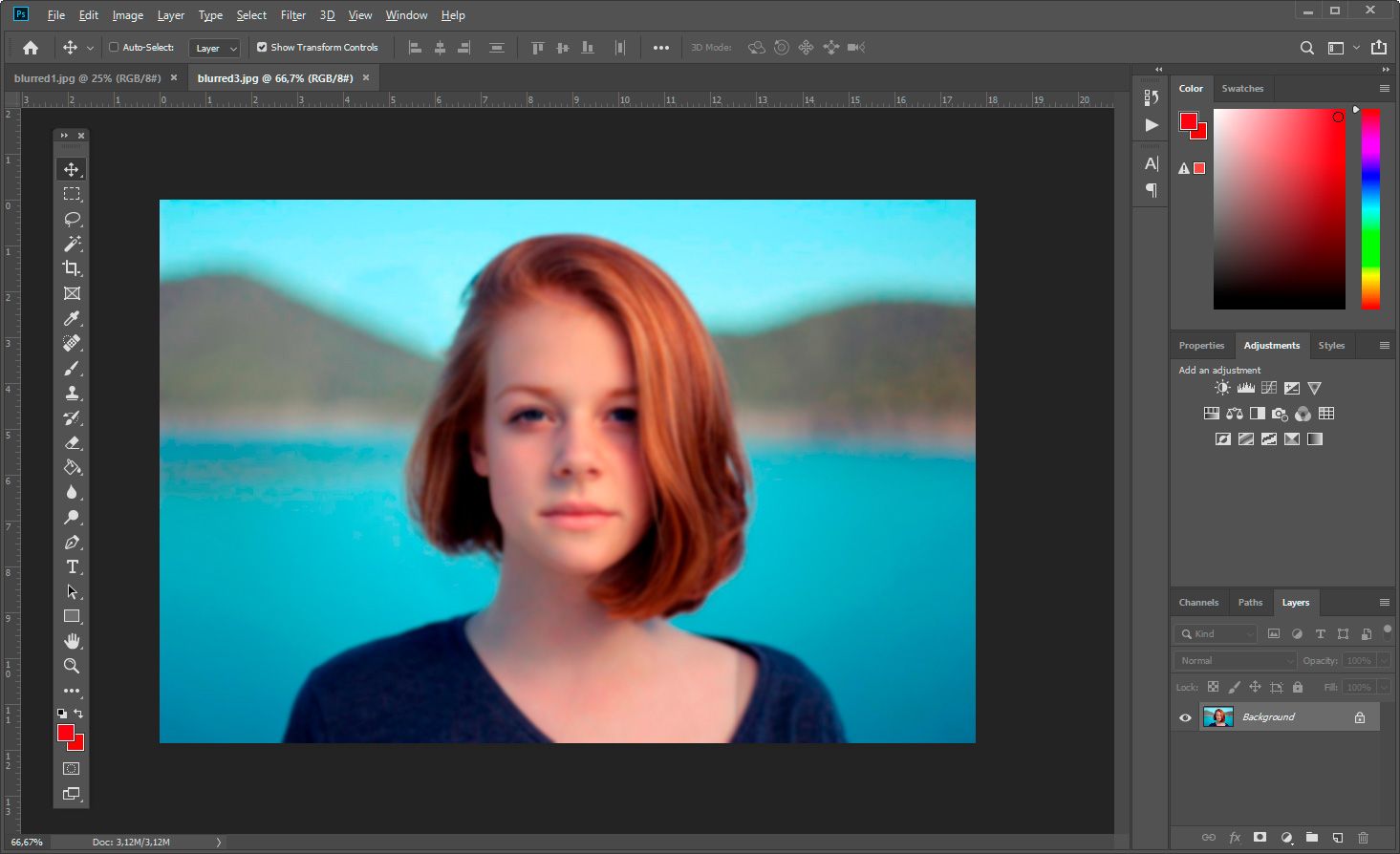
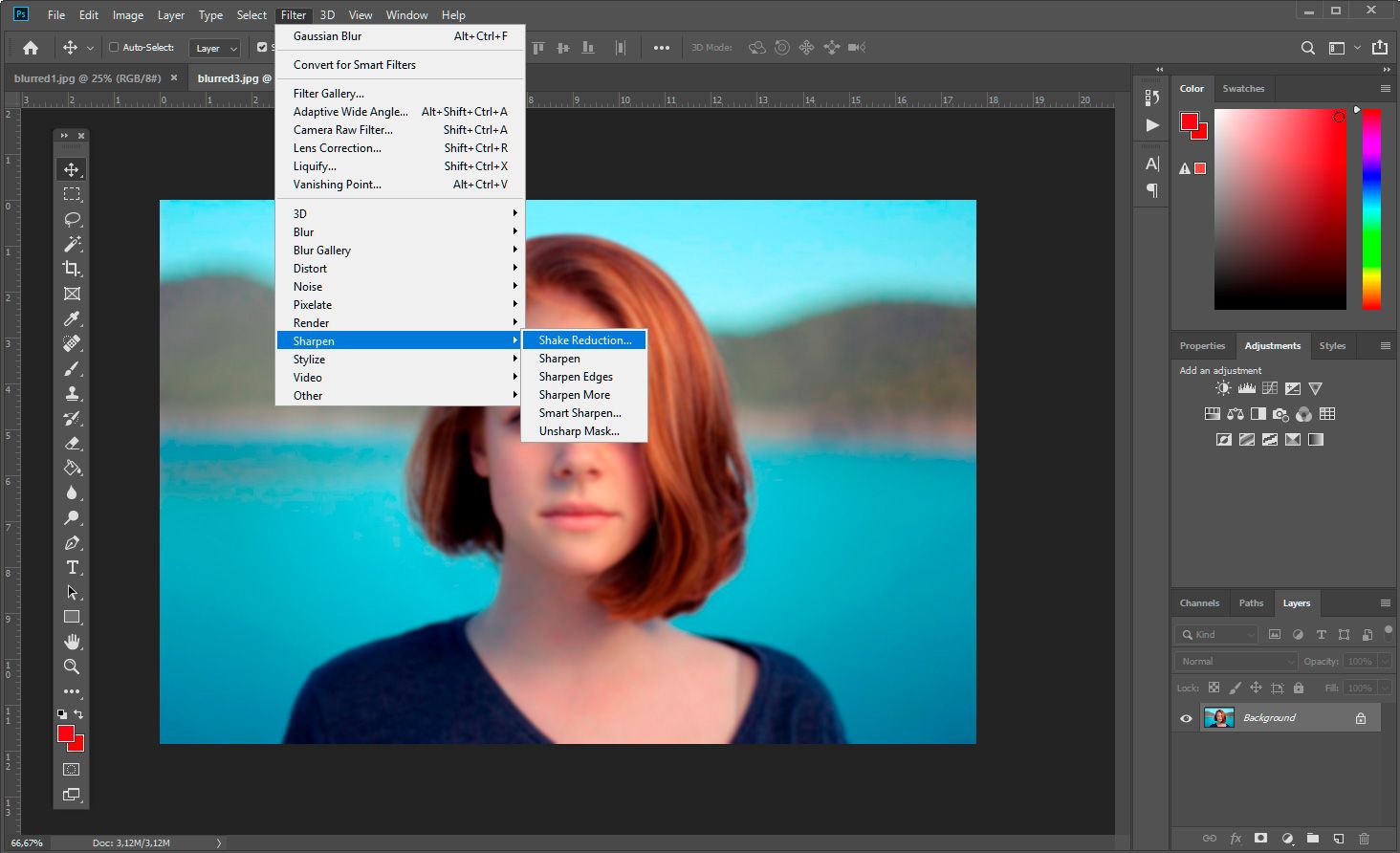
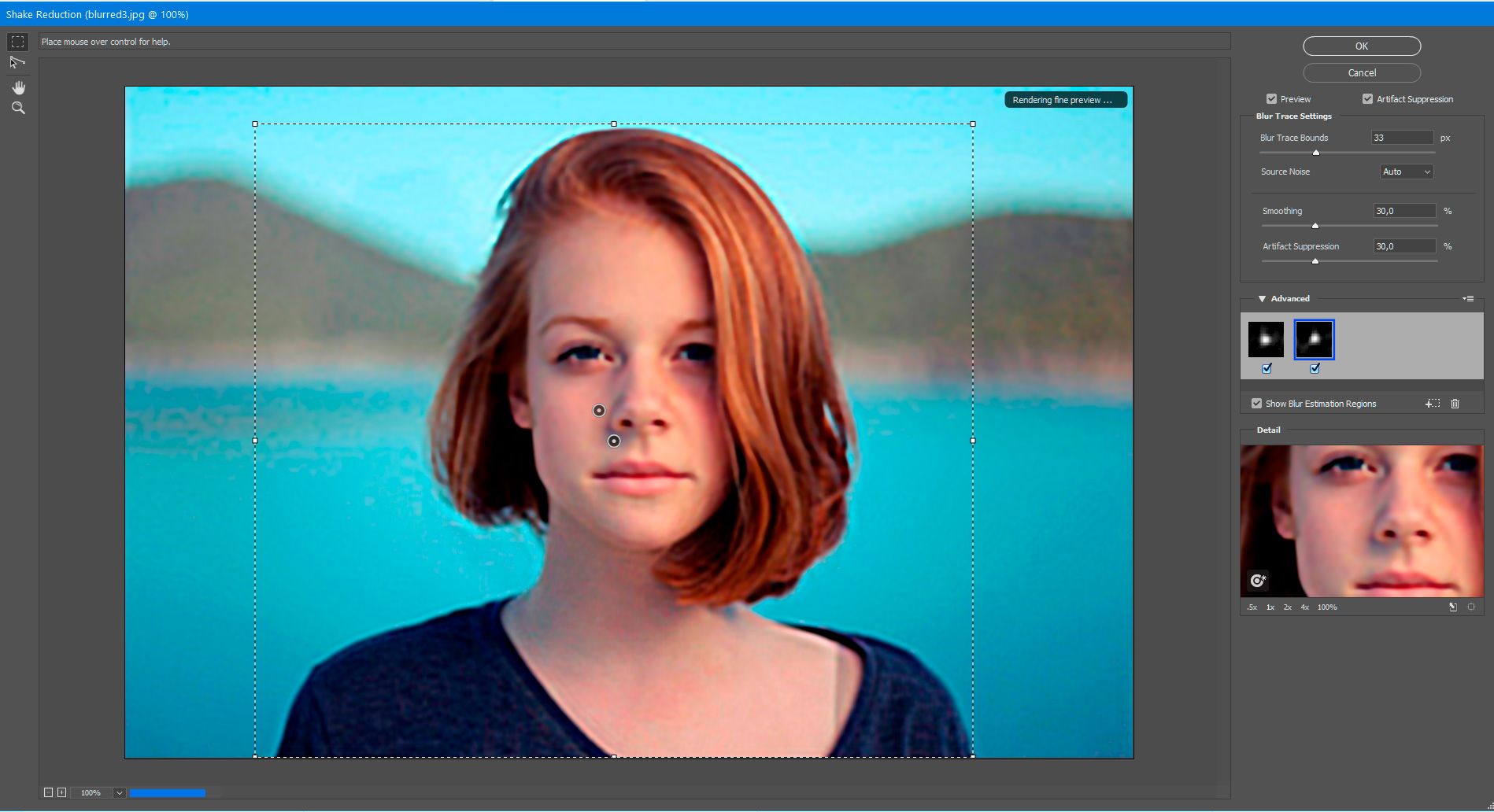
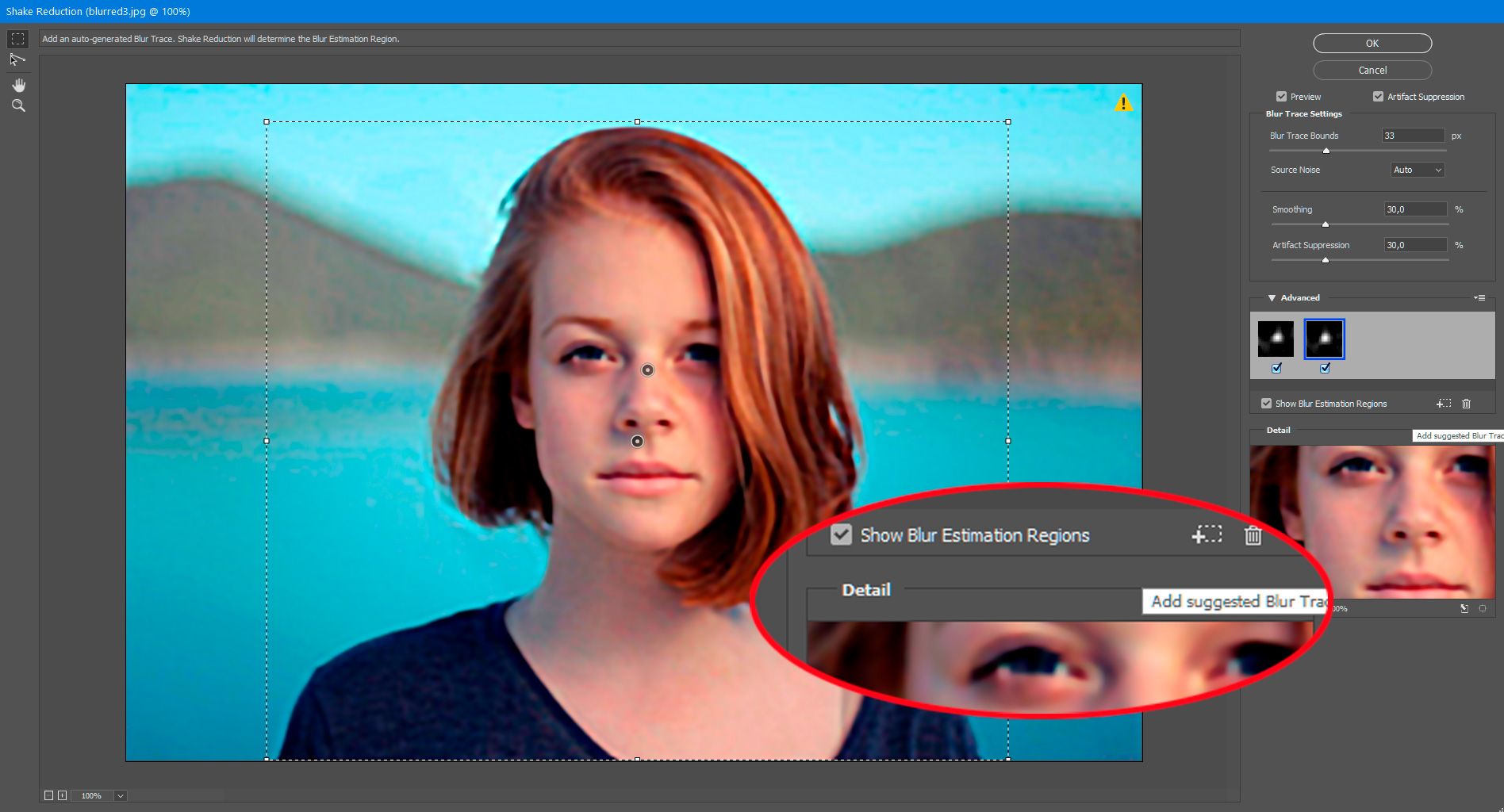
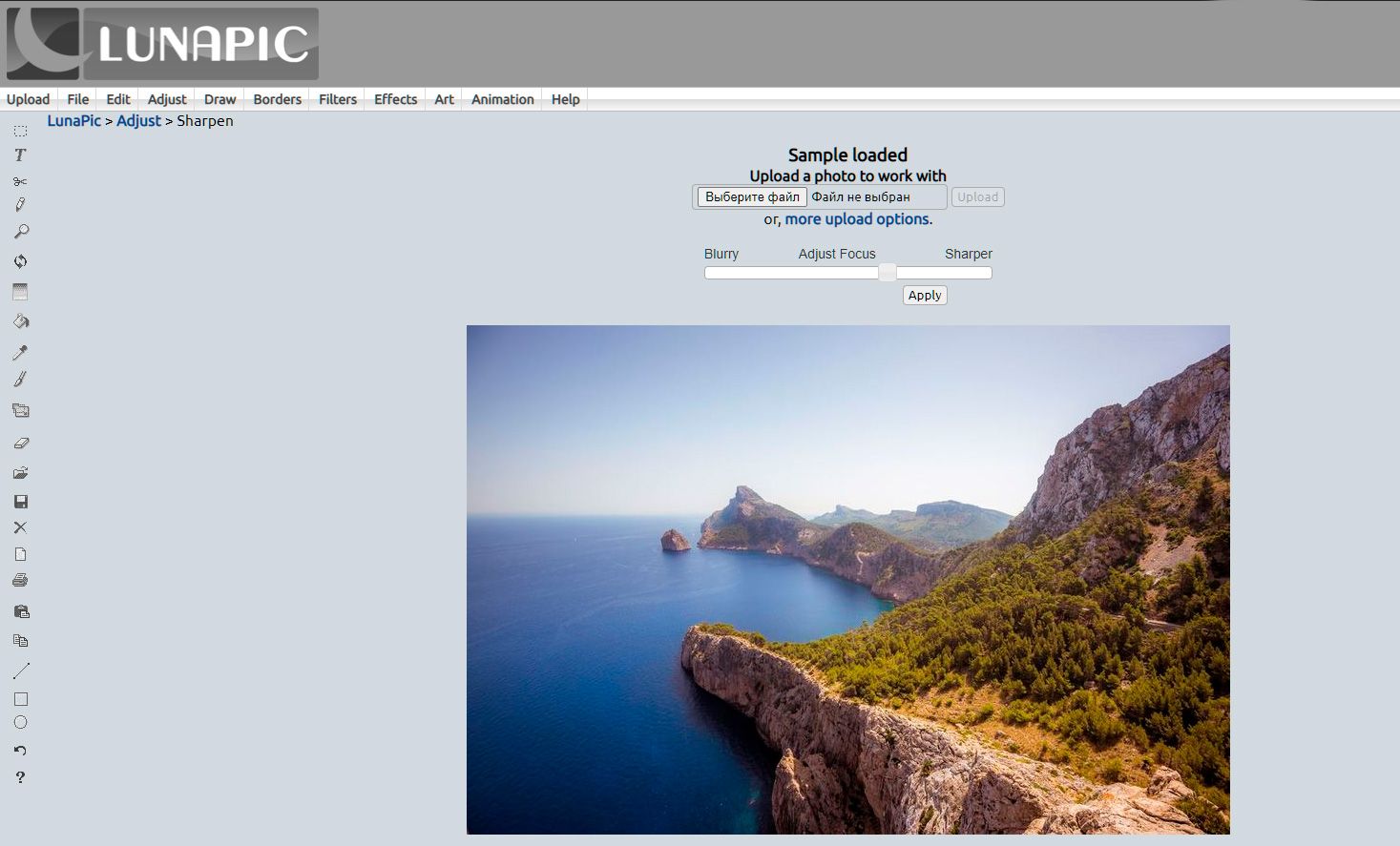
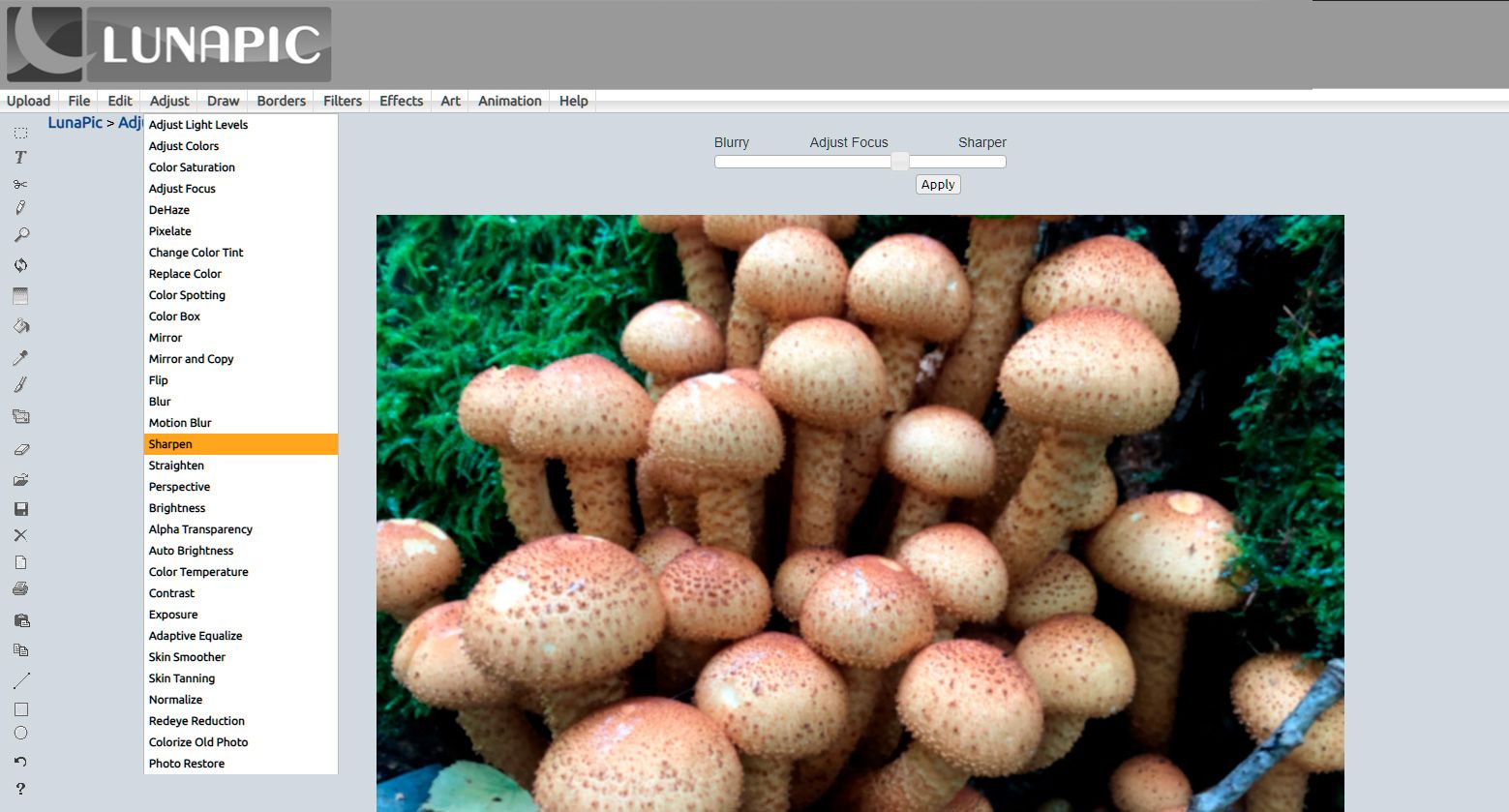
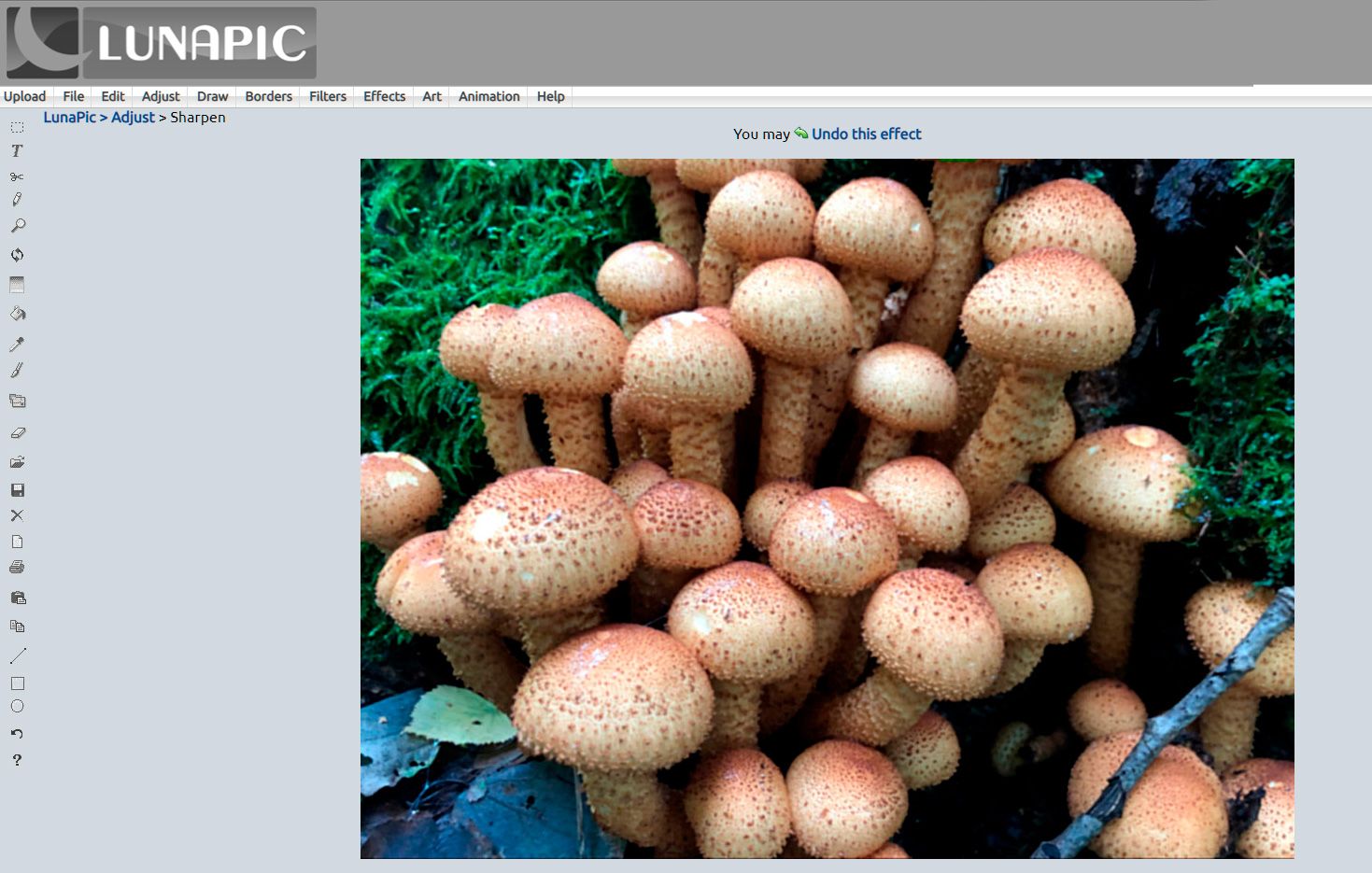
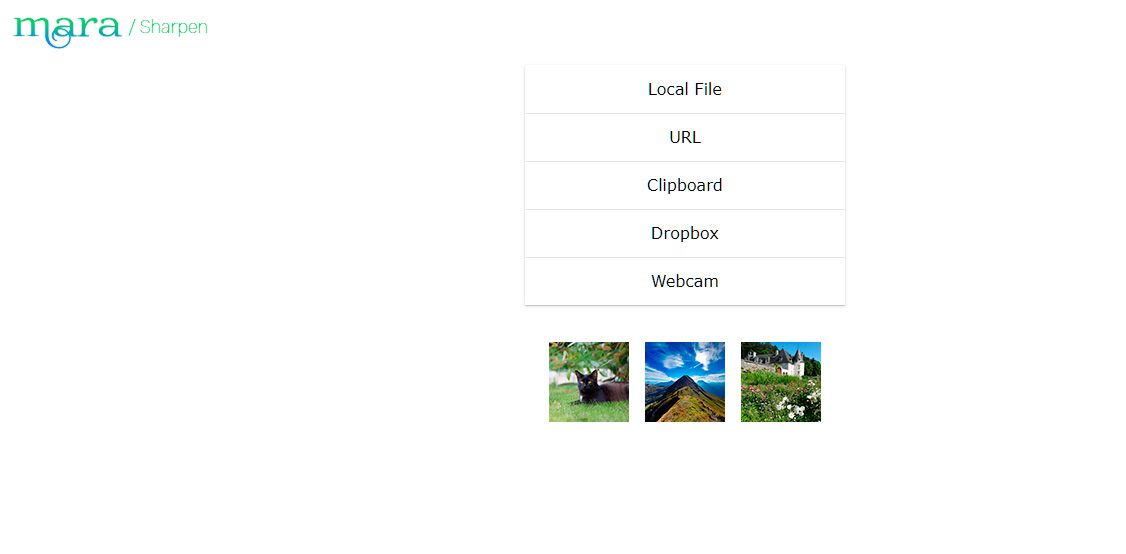
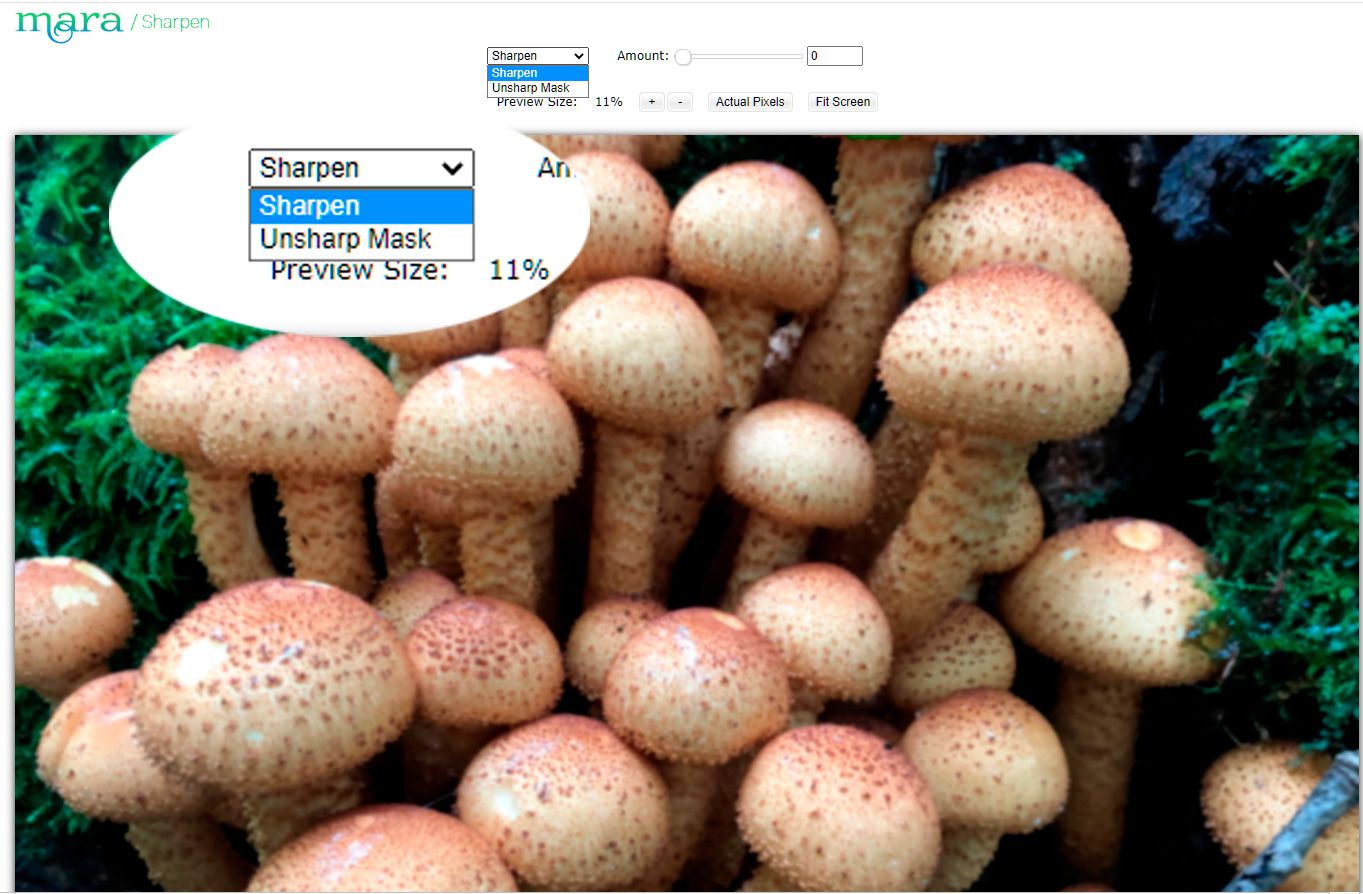
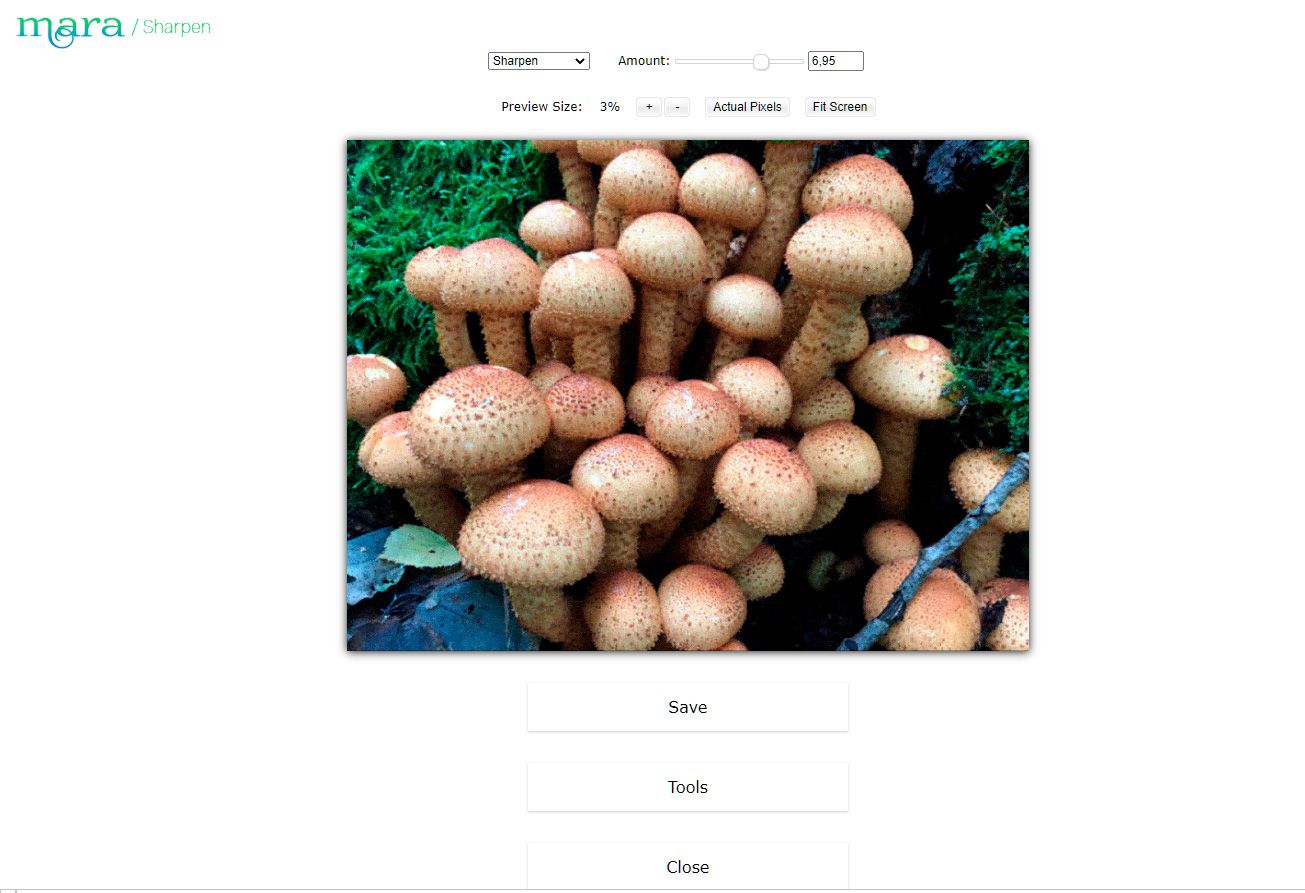
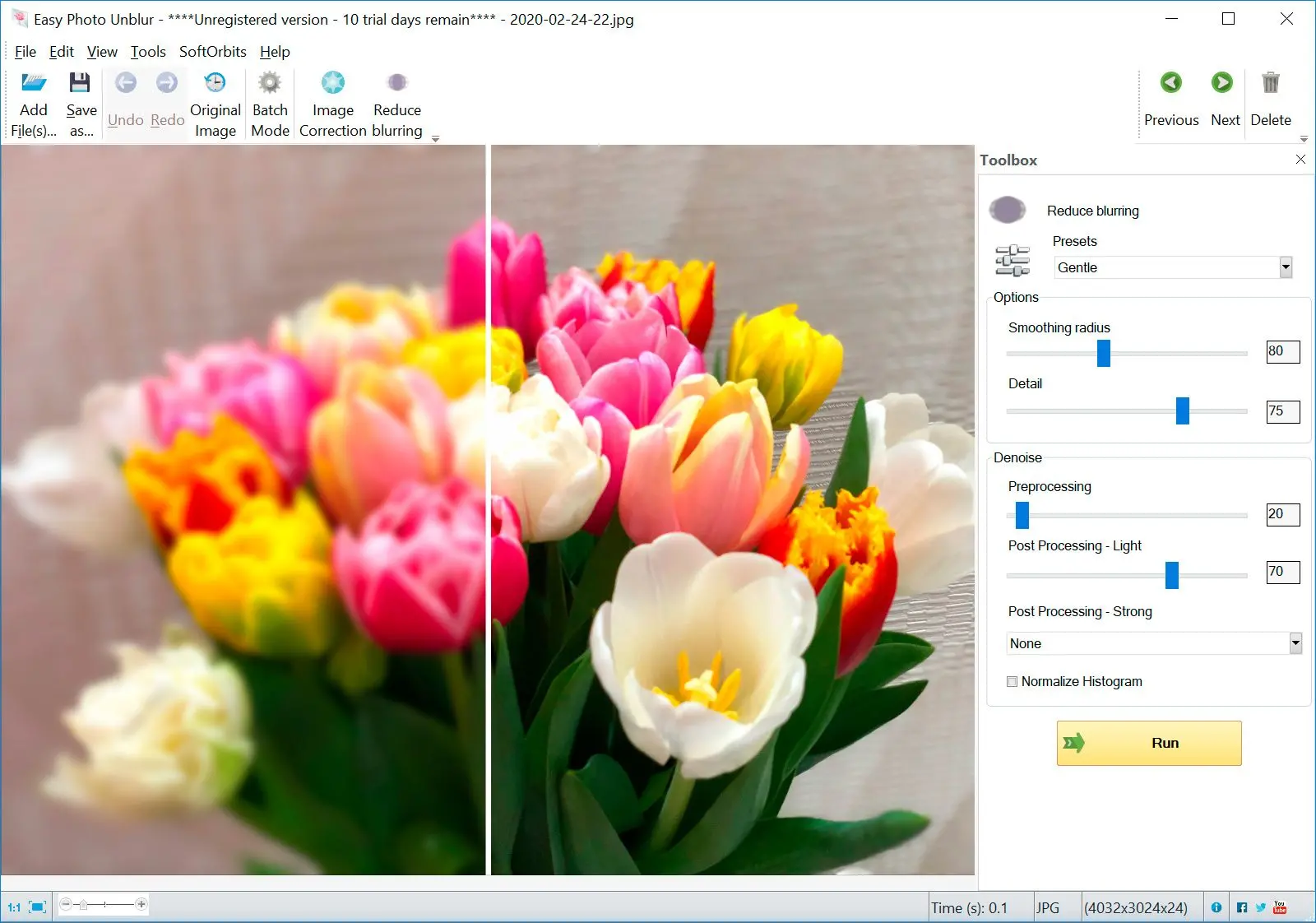
Комментарии (0)